如果修改了工作表中数据透视表的源数据,数据透视表并不会自动随之发生相应的变化,需要用户手动进行刷新,下面通过实例介绍刷新数据透视表的具体操作步骤。
步骤1:打开包含要修改的数据透视表及源数据的工作表,如图24-22所示。
步骤2:修改工作表中的源数据,如图24-23所示。
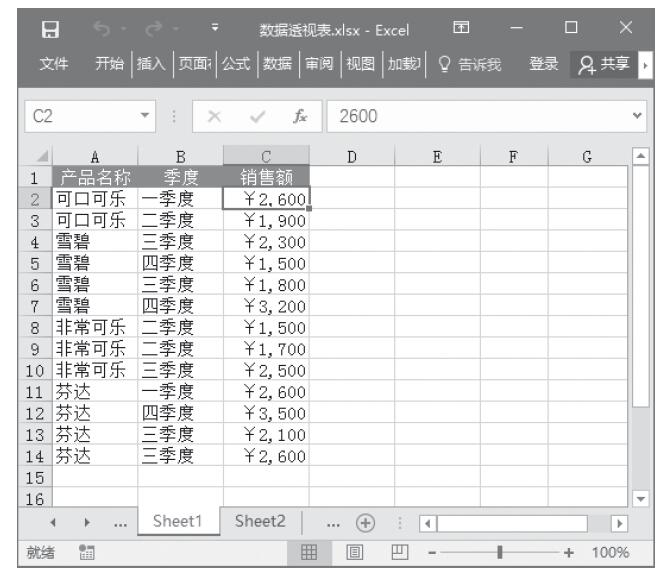
图24-22 打开工作表
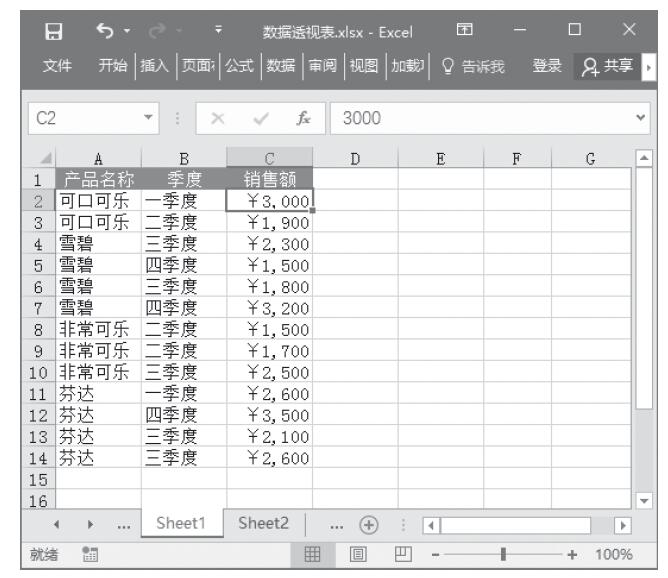
图24-23 修改源数据
步骤3:右击数据透视表中的任意单元格,然后单击弹出菜单中的“刷新”命令。刷新数据透视表前后的结果如图24-24所示。
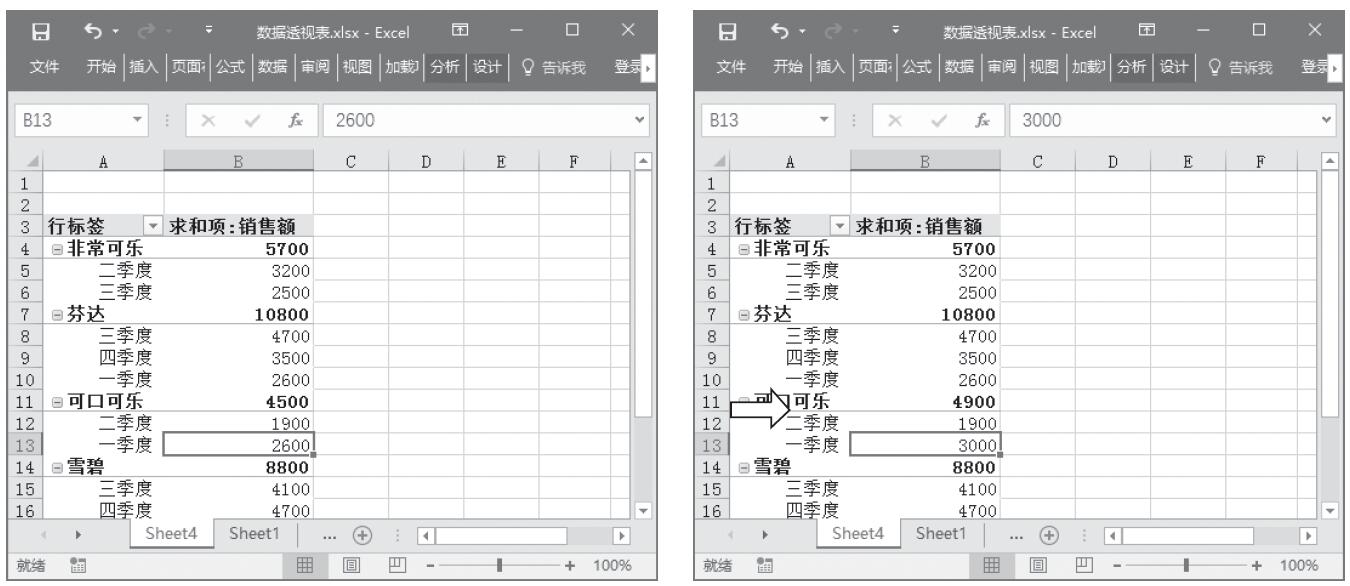
图24-24 刷新数据透视表前后的结果
如果修改了工作表中数据透视表的源数据,数据透视表并不会自动随之发生相应的变化,需要用户手动进行刷新,下面通过实例介绍刷新数据透视表的具体操作步骤。
步骤1:打开包含要修改的数据透视表及源数据的工作表,如图24-22所示。
步骤2:修改工作表中的源数据,如图24-23所示。
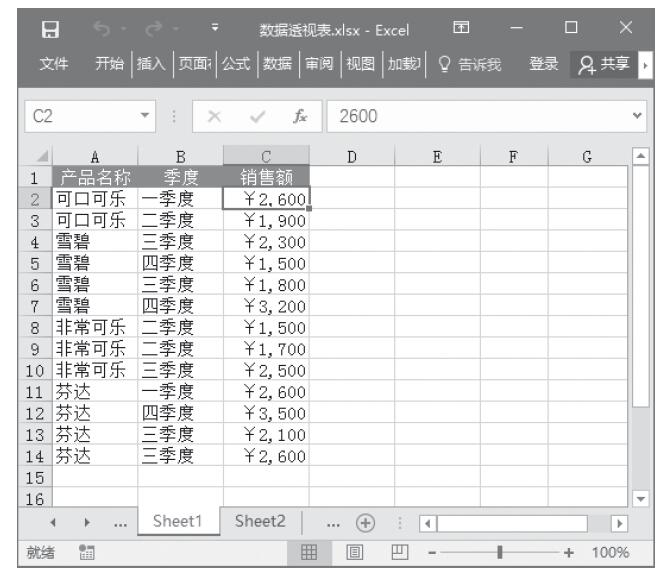
图24-22 打开工作表
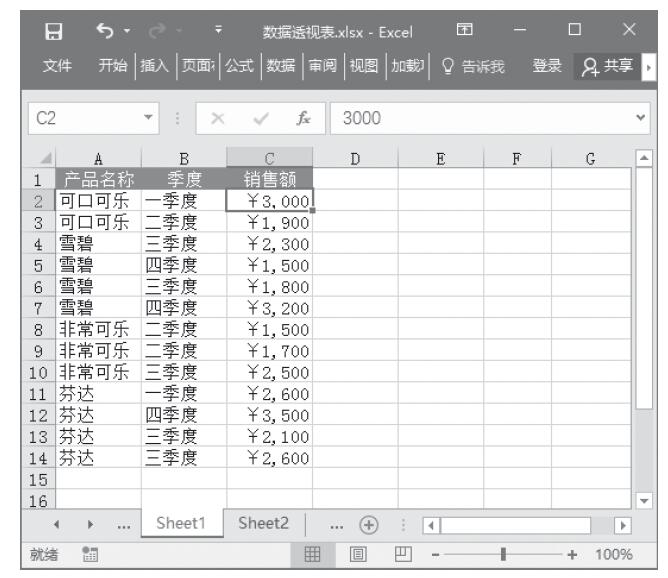
图24-23 修改源数据
步骤3:右击数据透视表中的任意单元格,然后单击弹出菜单中的“刷新”命令。刷新数据透视表前后的结果如图24-24所示。
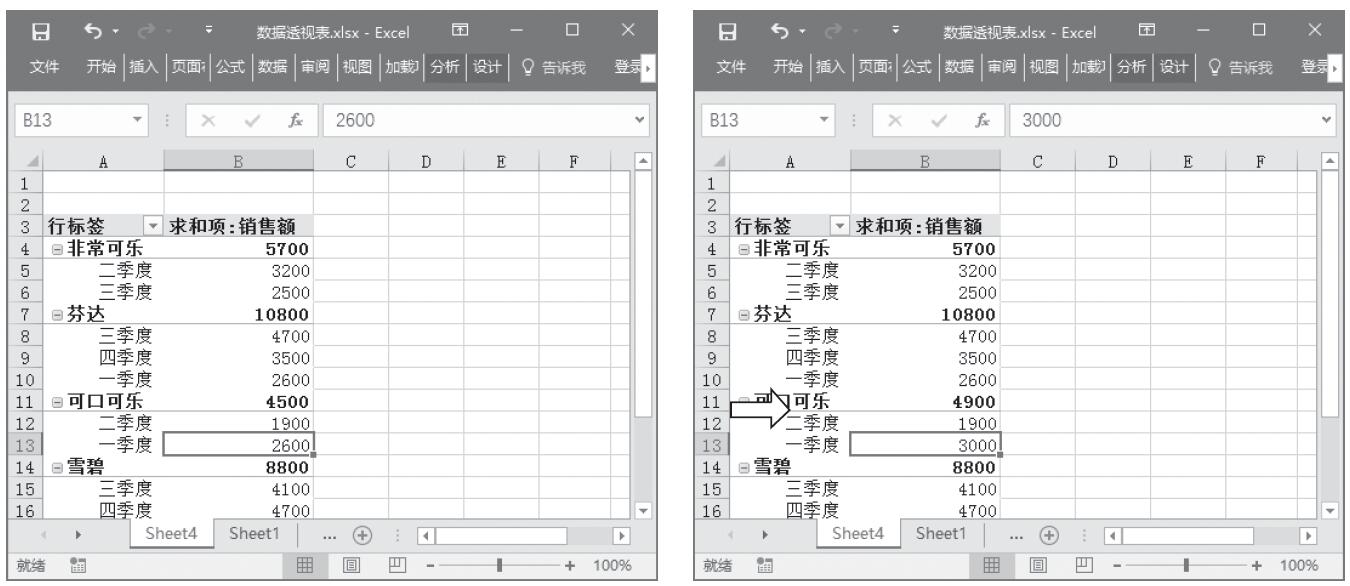
图24-24 刷新数据透视表前后的结果